excel表格开始栏隐藏了怎么弄出来 Excel开始栏丢失了怎样恢复
更新时间:2024-01-10 12:53:01作者:xiaoliu
在我们日常使用Excel编辑数据的过程中,有时候会遇到一些问题,比如Excel的开始栏突然不见了,或者因为一些操作不慎而将开始栏隐藏了起来,这种情况下,我们可能会感到困惑和无措,不知道该如何恢复开始栏的显示。幸运的是Excel提供了一些简便的方法来解决这个问题。只要我们按照正确的步骤进行操作,就能轻松地将隐藏的开始栏重新显示出来,让我们继续享受Excel带来的便利与高效吧!
方法如下:
1.首先在电脑上双击打开一个Excel表格
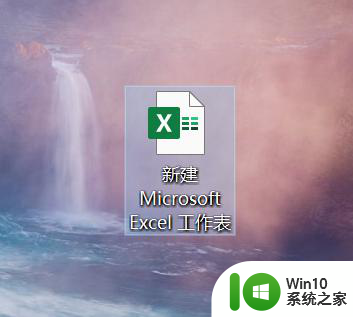
2.此时我们发现Excel上面没有工具栏,仅显示了工具栏的标题
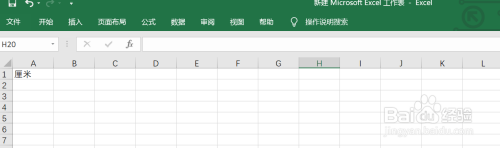
3.用鼠标点击“开始”就会出现工具栏,然后点击右边的图钉按钮就可以恢复开始栏

4.如果要再次隐藏起来只要点击右边的收起按钮就可以

以上是关于如何显示Excel表格起始栏的全部内容的方法,如果你遇到了同样的情况,可以参考我的方法来处理,希望对大家有所帮助。
- 上一篇: 电脑粘贴复制键 如何使用电脑上的复制粘贴快捷键
- 下一篇: wps分隔符怎么用 wps分隔符的使用方法
excel表格开始栏隐藏了怎么弄出来 Excel开始栏丢失了怎样恢复相关教程
- 打开隐藏的excel表格 隐藏的表格如何在 EXCEL 中显示出来
- excel表格功能栏的隐藏功能在哪里 excel编辑栏怎么全部隐藏
- 如何打开excel中隐藏的表格 EXCEL 如何显示隐藏的表格
- wps被隐藏的表格如何恢复出来 如何恢复wps中隐藏的表格
- ppt工具栏隐藏怎么恢复 PPT工具栏消失了怎么办
- excel表格怎样弄高级筛选 excel表格高级筛选怎么操作
- excel功能栏取消隐藏设置方法 如何在Excel中取消隐藏菜单栏和功能栏
- 怎么选择第二行以下的表格 Excel筛选数据从第二行开始
- wps隐藏的表格怎么恢复 wps隐藏的表格恢复方法
- wps文件隐藏了怎么找回来 wps文件隐藏了怎么恢复
- wps菜单栏最右边的excel快捷工具怎么不见了 如何恢复wps菜单栏最右边的excel快捷工具
- wps表格怎么会不见 wps表格菜单栏不见了怎么恢复
- U盘装机提示Error 15:File Not Found怎么解决 U盘装机Error 15怎么解决
- 无线网络手机能连上电脑连不上怎么办 无线网络手机连接电脑失败怎么解决
- 酷我音乐电脑版怎么取消边听歌变缓存 酷我音乐电脑版取消边听歌功能步骤
- 设置电脑ip提示出现了一个意外怎么解决 电脑IP设置出现意外怎么办
电脑教程推荐
- 1 w8系统运行程序提示msg:xxxx.exe–无法找到入口的解决方法 w8系统无法找到入口程序解决方法
- 2 雷电模拟器游戏中心打不开一直加载中怎么解决 雷电模拟器游戏中心无法打开怎么办
- 3 如何使用disk genius调整分区大小c盘 Disk Genius如何调整C盘分区大小
- 4 清除xp系统操作记录保护隐私安全的方法 如何清除Windows XP系统中的操作记录以保护隐私安全
- 5 u盘需要提供管理员权限才能复制到文件夹怎么办 u盘复制文件夹需要管理员权限
- 6 华硕P8H61-M PLUS主板bios设置u盘启动的步骤图解 华硕P8H61-M PLUS主板bios设置u盘启动方法步骤图解
- 7 无法打开这个应用请与你的系统管理员联系怎么办 应用打不开怎么处理
- 8 华擎主板设置bios的方法 华擎主板bios设置教程
- 9 笔记本无法正常启动您的电脑oxc0000001修复方法 笔记本电脑启动错误oxc0000001解决方法
- 10 U盘盘符不显示时打开U盘的技巧 U盘插入电脑后没反应怎么办
win10系统推荐
- 1 萝卜家园ghost win10 32位安装稳定版下载v2023.12
- 2 电脑公司ghost win10 64位专业免激活版v2023.12
- 3 番茄家园ghost win10 32位旗舰破解版v2023.12
- 4 索尼笔记本ghost win10 64位原版正式版v2023.12
- 5 系统之家ghost win10 64位u盘家庭版v2023.12
- 6 电脑公司ghost win10 64位官方破解版v2023.12
- 7 系统之家windows10 64位原版安装版v2023.12
- 8 深度技术ghost win10 64位极速稳定版v2023.12
- 9 雨林木风ghost win10 64位专业旗舰版v2023.12
- 10 电脑公司ghost win10 32位正式装机版v2023.12